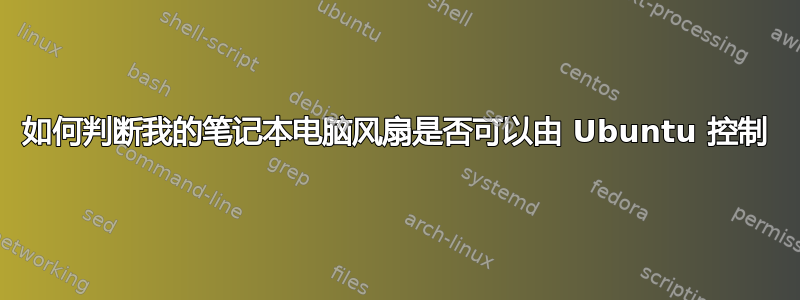
我看到很多帖子,用户遇到笔记本电脑风扇速度问题,并尝试使用lm-sensors和解决这些问题fancontrol。
由于风扇控制硬件的设计,许多笔记本电脑无法做到这一点。那么你如何判断你的笔记本电脑是否可以做到这一点呢?
答案1
由于风扇控制硬件的设计,许多笔记本电脑无法使用风扇速度控制fancontrol。那么你如何判断你的笔记本电脑是否可以做到这一点?我将使用 MSI GS60 笔记本电脑作为示例,展示找出答案的步骤。我还打算用回答这类问题的结果来更新这个答案,这样你就可以立即从这个答案中找到答案。
首先,控制风扇速度最安全且通常最好的方法是使用 BIOS,而不是fancontrol。如果您遇到风扇运行过慢或过快的问题,则必须确定是否存在导致此问题的潜在问题。风扇运行过快通常是电源管理问题的征兆,需要在 BIOS 中或通过安装tlp或来解决laptop-mode tools。也可能是由风扇或通风口被灰尘堵塞引起的。
步骤 1 确定您的笔记本电脑的具体型号。sudo dmidecode | grep -A 9 "System Information"
第 2 步 访问制造商网站并阅读用户手册。对于 MSI G60是这里。这表明这款笔记本电脑的某些型号有一个“cooler boost”按钮,可以控制风扇速度。它还表明按 Fn+F5 可使笔记本电脑在不同的电源管理模式之间循环。如果我是这款笔记本电脑的用户,我会在这里停下来,因为这是一种控制风扇速度和性能的快速可靠的方法。
步骤 3 确定笔记本电脑主板上使用的芯片组。在用户手册中,芯片组为“Intel Lynx Point HM8 系列”。现在,如果你谷歌搜索这个热门歌曲带您进入一个页面,显示芯片组可能是多种产品中的任何一种。我们需要找到所使用的确切产品。如果您是笔记本电脑的用户,lspci将告诉您此信息。我不能这样做。接下来尝试规格页面在制造商网站上。上面写着它是 Intel HM87。
步骤 4. 在英特尔网站上阅读 HM87 芯片组的数据表这里。这可能需要您花一些时间,因为它有 822 页。索引告诉我们 PWM 在第 247 页,并且立即显示(仅限服务器/工作站)。如果您阅读介绍,很明显该芯片组有三个版本:移动版、工作站版和服务器版。由于您有一台笔记本电脑,您有移动版,因此没有 PWM 硬件供 Ubuntu 用来控制风扇速度。这是一个深思熟虑的决定,因为制造商不希望笔记本电脑在用户执行高利用率任务但因噪音太大而关闭风扇时在保修期内退回。
步骤 5. 如果尚不存在,请更新下表。
Chipset PWM hardware Used in
Intel H76 (mobile) No Asus K75VM
Intel HM97 (mobile) No MSI G60
Intel Q87 (mobile) No Lenovo T540p
Intel QM87 No


